Windows10系统之家 - 安全纯净无插件系统之家win10专业版下载安装
时间:2020-07-21 10:50:35 来源:Windows10之家 作者:huahua
一般情况下我们要进入安全模式的时候,只需要在开机是按f8就可以进入安全模式,但有用户升级win10系统后,发现是无法通过f8进入安全模式的,那么win10无法正常启动怎么进安全模式呢?就此问题,小编整理了解决方法,现分享给大家吧。
win10无法正常启动怎么进安全模式
1、启动电脑,在看到开机品牌logo或windows徽标时,强制关机,如此反复2-4次,电脑再开机后会在Lenovo下方显示请稍后的界面,看到请稍候三个字时,无需再次强制关机,耐心等待;如果是非品牌电脑,则会直接进入恢复界面;
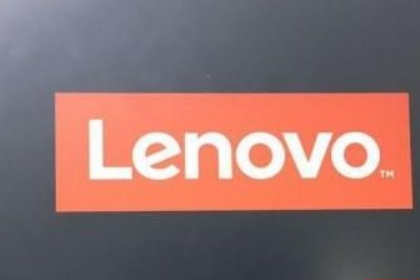
2、之后会出现恢复界面,提醒Windows似乎未正确加载,此时选择查看高级恢复选项;

3、选择疑难解答;
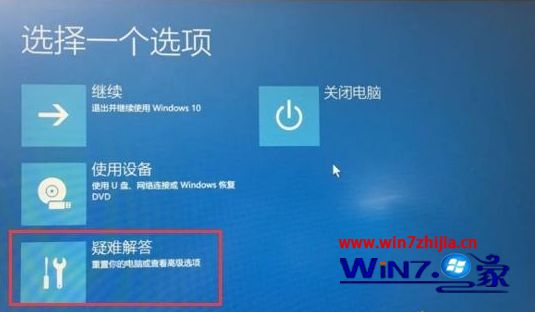
4、选择“高级选项”;
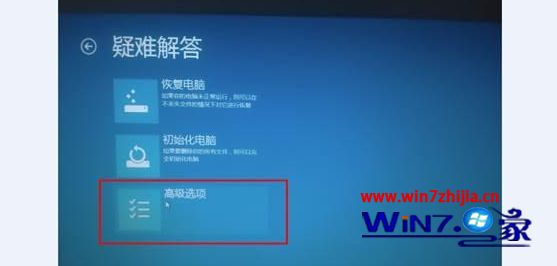
5、选择启动设置;

6、选择“重启”;

7、重启后即可见到久违了安全模式了,按一下“F4”键或数字“4”就选择的是安全模式,还有5和6两种安全模式,根据需要选择。
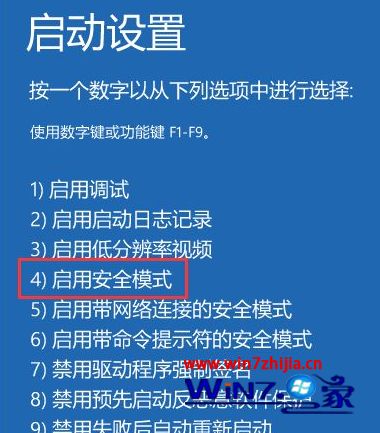
上述就是win10系统无法正常启动如何进入安全模式的详细步骤,是不是很简单呢,只要按照上面的方法操作之后,就可以成功进入安全模式了。
相关文章
热门教程
热门系统下载
热门资讯





























